AutoCAD 版安装失败原因成功安装教程.docx
《AutoCAD 版安装失败原因成功安装教程.docx》由会员分享,可在线阅读,更多相关《AutoCAD 版安装失败原因成功安装教程.docx(19页珍藏版)》请在冰豆网上搜索。
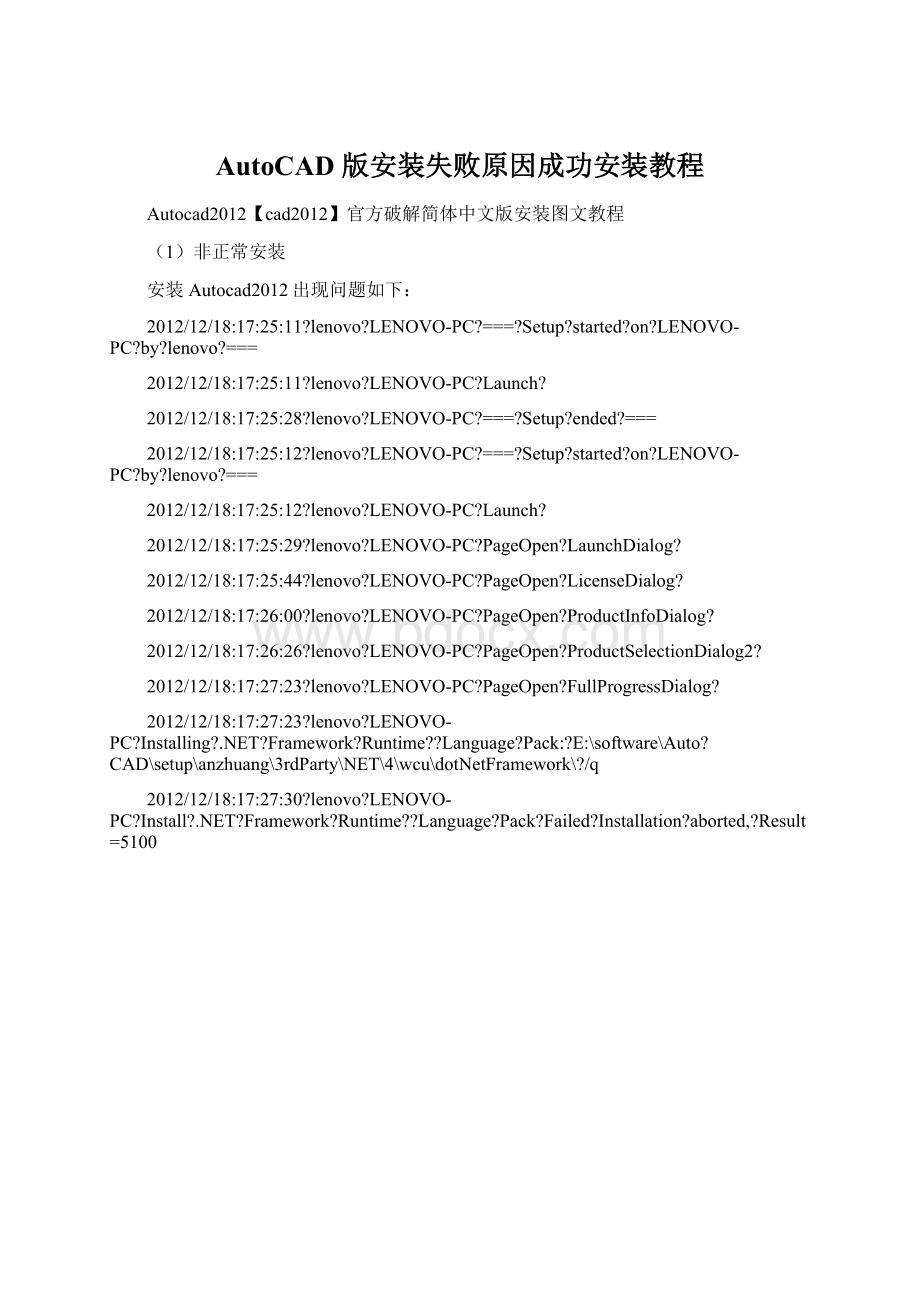
AutoCAD版安装失败原因成功安装教程
Autocad2012【cad2012】官方破解简体中文版安装图文教程
(1)非正常安装
安装Autocad2012出现问题如下:
2012/12/18:
17:
25:
11?
lenovo?
LENOVO-PC?
===?
Setup?
started?
on?
LENOVO-PC?
by?
lenovo?
===
2012/12/18:
17:
25:
11?
lenovo?
LENOVO-PC?
Launch?
2012/12/18:
17:
25:
28?
lenovo?
LENOVO-PC?
===?
Setup?
ended?
===
2012/12/18:
17:
25:
12?
lenovo?
LENOVO-PC?
===?
Setup?
started?
on?
LENOVO-PC?
by?
lenovo?
===
2012/12/18:
17:
25:
12?
lenovo?
LENOVO-PC?
Launch?
2012/12/18:
17:
25:
29?
lenovo?
LENOVO-PC?
PageOpen?
LaunchDialog?
2012/12/18:
17:
25:
44?
lenovo?
LENOVO-PC?
PageOpen?
LicenseDialog?
2012/12/18:
17:
26:
00?
lenovo?
LENOVO-PC?
PageOpen?
ProductInfoDialog?
2012/12/18:
17:
26:
26?
lenovo?
LENOVO-PC?
PageOpen?
ProductSelectionDialog2?
2012/12/18:
17:
27:
23?
lenovo?
LENOVO-PC?
PageOpen?
FullProgressDialog?
2012/12/18:
17:
27:
23?
lenovo?
LENOVO-PC?
Installing?
.NET?
Framework?
Runtime?
?
Language?
Pack:
?
E:
\software\Auto?
CAD\setup\anzhuang\3rdParty\NET\4\wcu\dotNetFramework\?
/q
2012/12/18:
17:
27:
30?
lenovo?
LENOVO-PC?
Install?
.NET?
Framework?
Runtime?
?
Language?
Pack?
Failed?
Installation?
aborted,?
Result=5100
解决方案如下:
方案一:
刚摸索出来,如果无法安装请你打开压缩包文件夹找到3rdparty在里面找到net文件夹打开找到dotNetFx40_Full_x86_x64点击安装然后再安装dotNetFx40LP_Full_x86_x64_2052就是中文语言包(下载Microsoft.NETFramework4Setup)。
有可能也需要安装c++2005的一样在3rdparty文件夹下找到x64文件再打开vcredist文件夹打开2005找到vcredistx64点击安装。
就可以了,以上说的是64位的。
32位的把x64改为32就是了
提问者评价
按照你说的,真的成功了,好开心,谢谢你!
其他6条回答序
方案二:
我今天安装AutoCAD2013版本的时候,也出现了不能够安装的问题,当时是,我先解压到一个文件夹,然后点击setup安装,出现了不能够安装;
由于以前安装过,所以我知道文件没有问题,所以用了直接解压的方法,双击AutoCAD压缩包,点击确定,顺利安装了;这个解压文件在C盘,安装好了,可以直接删除C盘的“Autodesk”文件夹;
不知道你的问题是不是跟我的一样,你可以试试;
然后要说的是,安装2012版本需要安装Net,安装了这个AutoCAD运行稳定,要在安装之前安装.
方案三:
我的情况和楼主的是一样的?
?
只不过?
,我的解决方法和楼下的不一样,楼下的也许有用?
,但?
,太过麻烦,?
我有一简单方法?
可以解决安装的问题,就是把刚刚开始安装的那个名字“C:
\Autodesk\AutoCAD_2012_Simplified_Chinese_Win_32bit“改为“或者“即可,不信?
?
大家试试看?
,就是名字太长导致的....呵呵
(2)正常安装
第一步:
解压下载的压缩包,解压完毕后进入文件夹里找到安装程序“”,双击开始安装Autocad2012中文版
第二步:
启动安装程序以后,就会弹出如下图所示的安装画面,我们就可以开始安装AutoCAD2012
第三步:
接受安装协议
第四步:
选择许可证类型并输入产品信息,这里为大家提供的序列号包括:
序列号:
或或
密匙:
001D1
第五步:
自定义安装路径并选择配置文件
注意:
这一步中默认即可,最好不要选择第二项,否则可能会无法安装成功。
第六步:
开始安装AutoCAD2012,注意这一步的安装时间较长。
此时出现“安装程序”对话框,选择“否”
第七步:
在桌面上找到AutoCAD2012程序,选择鼠标右键“打开”
系统出现“移植自定义设置”对话框选择确定,如果您以前没有安装过autocad,下图所示的对话框就不回出现。
在弹出的对话框中选择否
第八步:
初始化后会出现,Autodesk许可对话框,这里我们选择“试用”如图所示:
注意:
这里先不要点击“激活”选项,否则可能会出错。
出现AutodeskExchange对话框,这里我们将做下图所示操作:
选择窗口右上角“帮助”下拉列表按钮,选择“关于”选项,如图所示:
出现“关于”对话框,如图所示:
出现“产品许可信息”对话框,点击“激活”选项,如图所示:
这时我们回到了“Autodesk许可”对话框,选择激活选项,如图所示:
注意下图的申请号,可以用CTRL+C来复制。
第九步:
使用AutoCAD注册机将“申请号”转换为“激活码”,注意打开的注册码要与您的操作系统的位数对应。
注意,下图中,使用Ctrl+V粘贴注册码;粘贴完成以后,先选择“MemPatch”选项,然后再选择“Generate”生成激活码
?
第十步:
激活AutoCAD2012,粘贴激活码的时候,只需要选中第一个输入框,然后粘贴即可。
所有的激活码会自动填充。
激活AutoCAD2012完成
第十一步:
激活成功,顺利运行AutoCAD2012